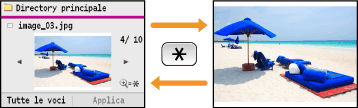Stampa da memoria USB (Stampa USB)
È possibile stampare file di immagine contenuti in un dispositivo di archiviazione USB collegandolo direttamente alla macchina. Tramite questa funzionalità, è possibile stampare senza utilizzare un computer.
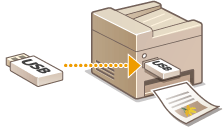
Formati di file disponibili
È possibile stampare i seguenti tipi di file di immagine.
JPEG (DCF/Exif 2.21 o precedenti/JFIF)
TIFF (compressione JPEG/MH/MR/MMR)
|
NOTA
|
|
Le dimensioni massime stampabili per i dati per file*1 sono pari a 50 MB*2.
*1 Per file TIFF multi pagina, la dimensione massima dei dati è per pagina.
*2 Dimensione dati massima di 20 MB per MF8580Cdw / MF8550Cdn / MF8540Cdn quando è abilitata Stampa protetta.
Tenere presente che anche alcuni file di dimensioni più piccole di quelle indicate potrebbero non venire stampati correttamente.
|
Dispositivi di memoria USB disponibili
È possibile utilizzare dispositivi di memoria USB con i seguenti stili formato.
FAT16 (capacità di archiviazione: fino a 2 GB)
FAT32 (capacità di archiviazione: fino a 32 GB)
|
IMPORTANTE
|
|
Non utilizzare dispositivi di memoria USB non standard. Potrebbe non essere possibile stampare le immagini correttamente in alcuni dispositivi di memoria USB.
Collegare esclusivamente dispositivi di memoria USB. Tali dispositivi non possono essere collegati attraverso un hub USB o cavi di prolunga.
Non utilizzare dispositivi di memoria USB con funzioni speciali come funzioni di protezione integrate.
|
|
NOTA
|
|
La porta di memoria USB della macchina supporta USB 2.0.
Se una cartella in un dispositivo di memoria USB contiene molti file, la scansione dei file di immagine richiede tempo. Cancellare i file non necessari sul dispositivo di memoria USB dal computer, oppure spostarli in un'altra cartella.
|
1
Collegare il dispositivo di memoria USB alla porta di memoria USB.
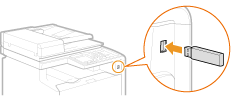
IMPORTANTE:
Non rimuovere il dispositivo di archiviazione USB né scuotere o urtare il dispositivo o la macchina durante le scrittura o lettura dei dati. Inoltre, non spegnere la macchina durante l'elaborazione.
2
Premere  (USB PRINT).
(USB PRINT).
 (USB PRINT).
(USB PRINT).3
Utilizzare  /
/ per selezionare <Selezione file e stampa>, quindi premere
per selezionare <Selezione file e stampa>, quindi premere  .
.
 /
/ per selezionare <Selezione file e stampa>, quindi premere
per selezionare <Selezione file e stampa>, quindi premere  .
.
NOTA:
Stampa indice
Stampa indice
È possibile stampare miniature dei file di immagine (solo JPEG) salvati in un dispositivo di memoria USB. Per stampare le immagini in miniatura, selezionare <Stampa indice> nella schermata e procedere al passo successivo.
4
Selezionare il file da stampare e premere  .
.
 .
.È possibile selezionare più file.

Per cancellare una selezione, selezionare il file selezionato (contrassegnato come  ) , quindi premere
) , quindi premere  .
.
 ) , quindi premere
) , quindi premere  .
.Per visualizzare il contenuto di una cartella, selezionare la cartella e premere  o
o  . Per tornare alla cartella del livello superiore, premere
. Per tornare alla cartella del livello superiore, premere  (Indietro) o
(Indietro) o  .
.
 o
o  . Per tornare alla cartella del livello superiore, premere
. Per tornare alla cartella del livello superiore, premere  (Indietro) o
(Indietro) o  .
.NOTA:
Vengono visualizzati cartelle e file fino alla terza directory.
Quando ci si sposta in un'altra cartella, viene cancellata la selezione di file precedente.
 Per selezionare tutti i file
Per selezionare tutti i file
|
1
|
Premere <Tutte le voci>.
 |
|
2
|
Selezionare <Seleziona tutti>, quindi premere
 . .Vengono selezionati tutti i file visualizzati.
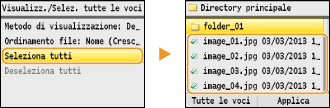 Per cancellare tutte le selezioni, selezionare <Deseleziona tutti>, quindi premere
 . . |
 Per visualizzare le anteprime
Per visualizzare le anteprime
È possibile modificare il metodo di visualizzazione da <Dettagli> (per nomi di file e date di modifica) a <Immagini> (per le anteprime). Visualizzando le immagini in anteprima è possibile controllare il contenuto del file prima di selezionare un file da stampare.
NOTA:
È possibile specificare <Dettagli> o <Immagini> come metodo di visualizzazione predefinito. Impostazioni schermata predefinita
È possibile specificare <Dettagli> o <Immagini> come metodo di visualizzazione predefinito. Impostazioni schermata predefinita
|
1
|
Premere <Tutte le voci>.
 |
||||
|
2
|
Selezionare <Metodo di visualizzazione>, quindi premere
 . . |
||||
|
3
|
Selezionare il metodo di visualizzazione, quindi premere
 . .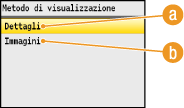  <Dettagli> <Dettagli>
 <Immagini> <Immagini>
|
 Per modificare l'ordinamento dei file
Per modificare l'ordinamento dei file
È possibile modificare l'ordinamento dei file in un dispositivo di memoria USB.
NOTA:
È possibile specificare un'impostazione di ordinamento, ad esempio <Nome (Crescente)> o <Data/Ora (Crescente)> come impostazione predefinita per l'ordinamento dei file. Impostazioni predefinite ordinamento file
È possibile specificare un'impostazione di ordinamento, ad esempio <Nome (Crescente)> o <Data/Ora (Crescente)> come impostazione predefinita per l'ordinamento dei file. Impostazioni predefinite ordinamento file
|
1
|
Premere <Tutte le voci>.
 |
|
2
|
Selezionare <Ordinamento file>, quindi premere
 . . |
|
3
|
Selezionare i criteri di ordinamento, quindi premere
 . .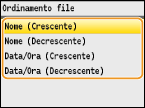 |
|
NOTA:
Quando si seleziona <Data/Ora (Crescente)> o <Data/Ora (Decrescente)>, i file vengono ordinati in base a date e ora di modifica dei file.
|
5
Premere <Applica>.
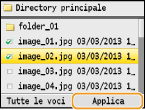
6
Specificare le impostazioni di stampa in base alle esigenze.
Utilizzare  /
/ per selezionare le impostazioni, premere
per selezionare le impostazioni, premere  e specificare ciascuna impostazione.
e specificare ciascuna impostazione.
 /
/ per selezionare le impostazioni, premere
per selezionare le impostazioni, premere  e specificare ciascuna impostazione.
e specificare ciascuna impostazione.
<Numero di copie>
Specificare il numero di copie da 1 a 99. Utilizzare  /
/ o i tasti numerici per immettere la quantità e premere <Applica>.
o i tasti numerici per immettere la quantità e premere <Applica>.
 /
/ o i tasti numerici per immettere la quantità e premere <Applica>.
o i tasti numerici per immettere la quantità e premere <Applica>.
<Carta>
Selezionare la carta su cui stampare. Utilizzare  /
/ per selezionare la carta e premere
per selezionare la carta e premere  .
.
 /
/ per selezionare la carta e premere
per selezionare la carta e premere  .
.
<N in 1>
È possibile stampare due o quattro immagini su un singolo foglio. Utilizzare  /
/ per selezionare <2 in 1> o <4 in 1>, quindi premere
per selezionare <2 in 1> o <4 in 1>, quindi premere  .
.
 /
/ per selezionare <2 in 1> o <4 in 1>, quindi premere
per selezionare <2 in 1> o <4 in 1>, quindi premere  .
.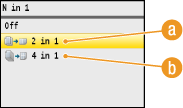
 <2 in 1>
<2 in 1>
Stampa due immagini su un solo foglio.
 <4 in 1>
<4 in 1>
Stampa quattro immagini su un solo foglio.
NOTA:
<N in 1> non è disponibile per stampare file TIFF.
<N in 1> non è disponibile per stampare file TIFF.
<Fronte-retro> (Solo MF8580Cdw / MF8550Cdn / MF8540Cdn)
È possibile eseguire stampe fronte-retro. Utilizzare  /
/ per selezionare la posizione di rilegatura, quindi premere
per selezionare la posizione di rilegatura, quindi premere  .
.
 /
/ per selezionare la posizione di rilegatura, quindi premere
per selezionare la posizione di rilegatura, quindi premere  .
.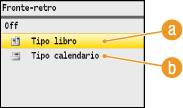
 <Tipo libro>
<Tipo libro>
Stampa le immagini in modo che le pagine stampate si aprano orizzontalmente dopo la rilegatura.
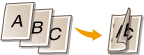
 <Tipo calendario>
<Tipo calendario>
Stampa le immagini in modo che le pagine stampate si aprano verticalmente dopo la rilegatura.
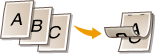
NOTA:
<Fronte-retro> potrebbe non essere disponibile con alcuni formati o tipi di carta. Carta
<Stampa data>
È possibile stampare la data di modifica del file sotto ciascuna immagine. Utilizzare  /
/ per selezionare <On>, quindi premere
per selezionare <On>, quindi premere  .
.
 /
/ per selezionare <On>, quindi premere
per selezionare <On>, quindi premere  .
.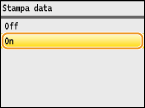
NOTA:
Sebbene <Stampa data> non sia disponibile per la Stampa indice, la data di modifica del file viene stampata automaticamente sotto ciascuna immagine.
Sebbene <Stampa data> non sia disponibile per la Stampa indice, la data di modifica del file viene stampata automaticamente sotto ciascuna immagine.
<Stampa nome file>
È possibile stampare il nome del file sotto ciascuna immagine. Utilizzare  /
/ per selezionare <On>, quindi premere
per selezionare <On>, quindi premere  .
.
 /
/ per selezionare <On>, quindi premere
per selezionare <On>, quindi premere  .
.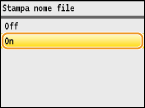
NOTA:
Sebbene <Stampa nome file> non sia disponibile per la Stampa indice, il nome del file viene stampato automaticamente sotto ciascuna immagine.
Sebbene <Stampa nome file> non sia disponibile per la Stampa indice, il nome del file viene stampato automaticamente sotto ciascuna immagine.
<Tipo originale>
È possibile selezionare il tipo di originale a seconda del'immagine da stampare. Utilizzare  /
/ per selezionare <Priorità foto> o <Priorità testo>, quindi premere
per selezionare <Priorità foto> o <Priorità testo>, quindi premere  .
.
 /
/ per selezionare <Priorità foto> o <Priorità testo>, quindi premere
per selezionare <Priorità foto> o <Priorità testo>, quindi premere  .
.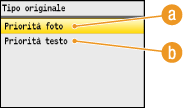
 <Priorità foto>
<Priorità foto>
Dà priorità alla stampa di immagini fotografiche omogenee.
 <Priorità testo>
<Priorità testo>
Dà priorità alla stampa di testo nitido.
<Luminosità>
È possibile regolare la luminosità delle stampe. Utilizzare  /
/ per regolare la luminosità e premere <Applica>.
per regolare la luminosità e premere <Applica>.
 /
/ per regolare la luminosità e premere <Applica>.
per regolare la luminosità e premere <Applica>.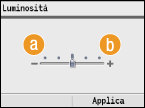
 <–>
<–>
Stampa immagini più scure.
 <+>
<+>
Stampa immagini più chiare.
NOTA:
È possibile regolare la luminosità dei file TIFF solo se hanno compressione JPEG.
È possibile regolare la luminosità dei file TIFF solo se hanno compressione JPEG.
<Mezzitoni>
È possibile selezionare il metodo di stampa per riprodurre mezzitoni (la gamma intermedia tra le aree più chiare e scure di un'immagine) per ottenere la qualità ottimale del'immagine. Utilizzare  /Gradazione per selezionare <Diffusione errore> o <
/Gradazione per selezionare <Diffusione errore> o < >, quindi premere
>, quindi premere  .
.
 /Gradazione per selezionare <Diffusione errore> o <
/Gradazione per selezionare <Diffusione errore> o < >, quindi premere
>, quindi premere  .
.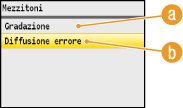
 <Gradazione>
<Gradazione>
Stampa le immagini con una fine sfumatura, ad esempio le immagini delle fotocamere digitali, con una finitura omogenea.
 <Diffusione errore>
<Diffusione errore>
Stampa le immagini con testo di piccole dimensioni o linee sottili con finitura netta.
7
Premere  .
.
 .
.La stampa si avvia.
Se si desidera annullare la stampa, premere <Annulla>  <Sì>
<Sì> 
 .
.
 <Sì>
<Sì> 
 .
.8
Scollegare il dispositivo di memoria USB dalla porta di memoria USB.
|
1
|
Premere
 . . |
|
2
|
Premere
 (Monitoraggio stato). (Monitoraggio stato). |
|
3
|
Utilizzare
 / / per selezionare <Stato periferica>, quindi premere per selezionare <Stato periferica>, quindi premere  . . |
|
4
|
Selezionare <Rimuovere supporto di memoria>, quindi premere
 . .Attendere che venga visualizzato il messaggio <Il supporto di memoria può essere rimosso senza problemi.>.
|
|
5
|
Scollegare il dispositivo di memoria USB.
|
|
SUGGERIMENTI
|
|
Se si desidera stampare sempre con le stesse impostazioni: Modifica delle impostazioni di stampa USB predefinite
|

 per visualizzare un'anteprima più grande. Premere
per visualizzare un'anteprima più grande. Premere